Знаете ли Вы, что теперь Вы можете делиться своим экраном в WhatsApp во время видеозвонков?
Популярная служба обмена сообщениями, принадлежащая компании Мета, недавно выпустила функцию, которая позволяет обмениваться экраном между контактами WhatsApp на устройствах под управлением iOS, Android и Windows.
Она позволяет пользователям делиться захватывающим, живым видом своего экрана, на котором отображается все – от документов, фотографий и заметок до корзины покупок.
Помимо этого, Meta также внесла улучшения в работу видеочата WhatsApp, добавив ландшафтную ориентацию и на мобильных устройствах.
Мы расскажем Вам пошагово, как использовать функцию совместного доступа к экрану, но вкратце эта функция запускается нажатием на значок “поделиться”, а затем выбором между конкретным приложением или совместным доступом ко всему экрану.
Для того чтобы функция совместного использования экрана работала, Вы должны находиться в активном видеозвонке. Поэтому, если Вы новичок в этом приложении, возможно, стоит сначала прочитать о том, как совершать видеозвонки в WhatsApp.
В качестве небольшой оговорки следует отметить, что при совместном использовании экрана в WhatsApp вся информация, отображаемая на экране, включая имена пользователей, пароли и уведомления, будет видна собеседнику, с которым Вы обмениваетесь информацией. Эта функция по-прежнему защищена сквозным шифрованием и никогда не записывается WhatsApp, поэтому будьте уверены, что никто за пределами разговора не сможет увидеть или услышать то, чем Вы решили поделиться.
Стоит также иметь в виду, что аудиозаписи для общего контента с Netflix, YouTube или видеоигр не будут слышны тем, с кем Вы обмениваетесь экраном.
В любом случае, без лишних слов, вот как Вы можете поделиться своим экраном в WhatsApp несколькими простыми нажатиями.
Как поделиться своим экраном в WhatsApp
- Откройте WhatsApp > Вызовы > Новый вызов
- Выберите Видеовызов > Трансляция экрана
- Начать трансляцию
- Проведите пальцем вверх > Откройте выбранное Вами приложение
- Остановить общий доступ
Читайте далее, чтобы увидеть более подробные инструкции для каждого шага.
1. Откройте WhatsApp > Вызовы > Новый вызов
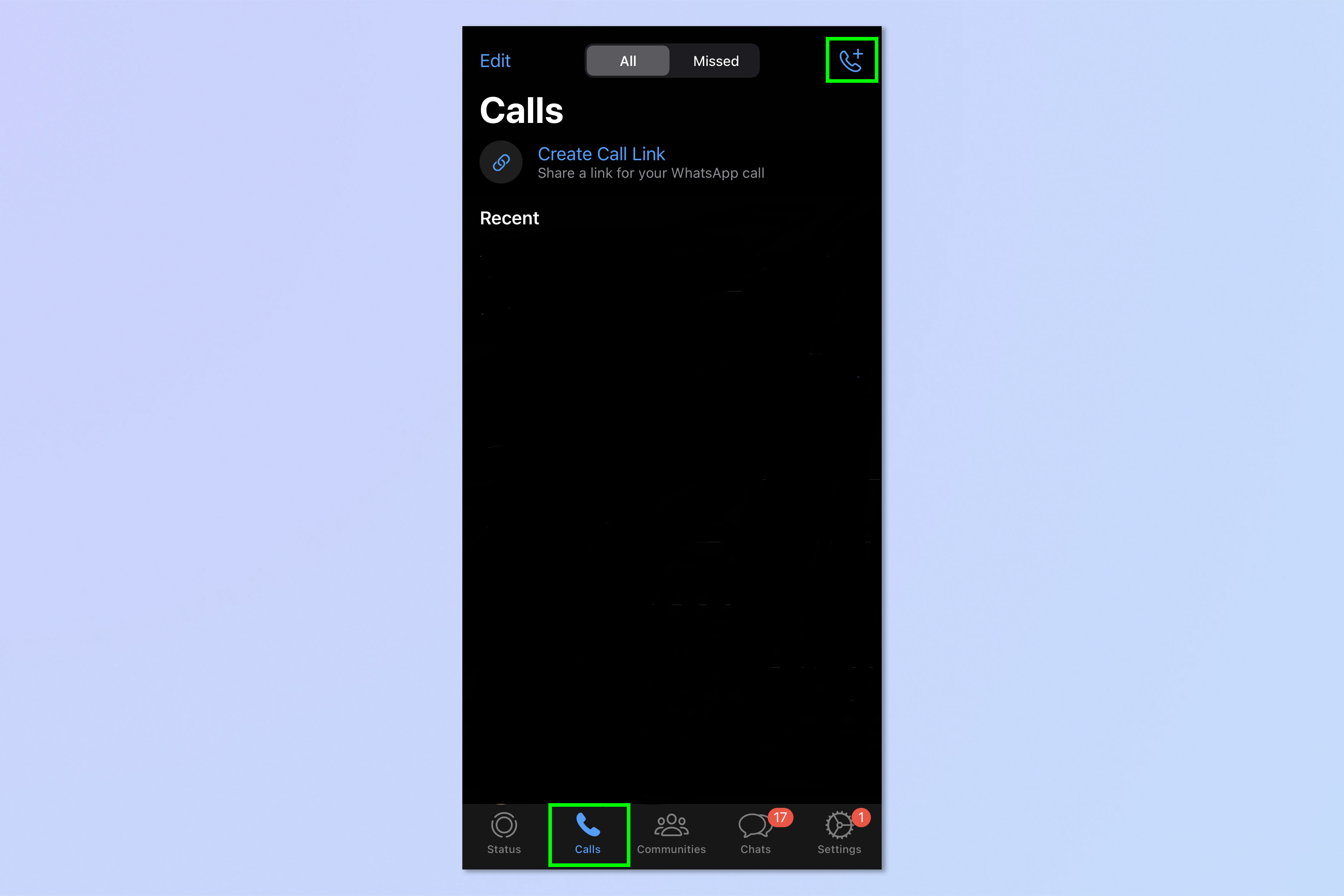
(Изображение: © Future)
Открыть WhatsApp и tap Звонки , который Вы найдете на панели меню в нижней части Вашего экрана.
Нажмите на значок телефона в правом верхнем углу Вашего экрана, затем выберите контакт, с которым Вы хотите совершить видеозвонок и поделиться с ним своим экраном.
2. Коснитесь значка “Трансляция экрана”.
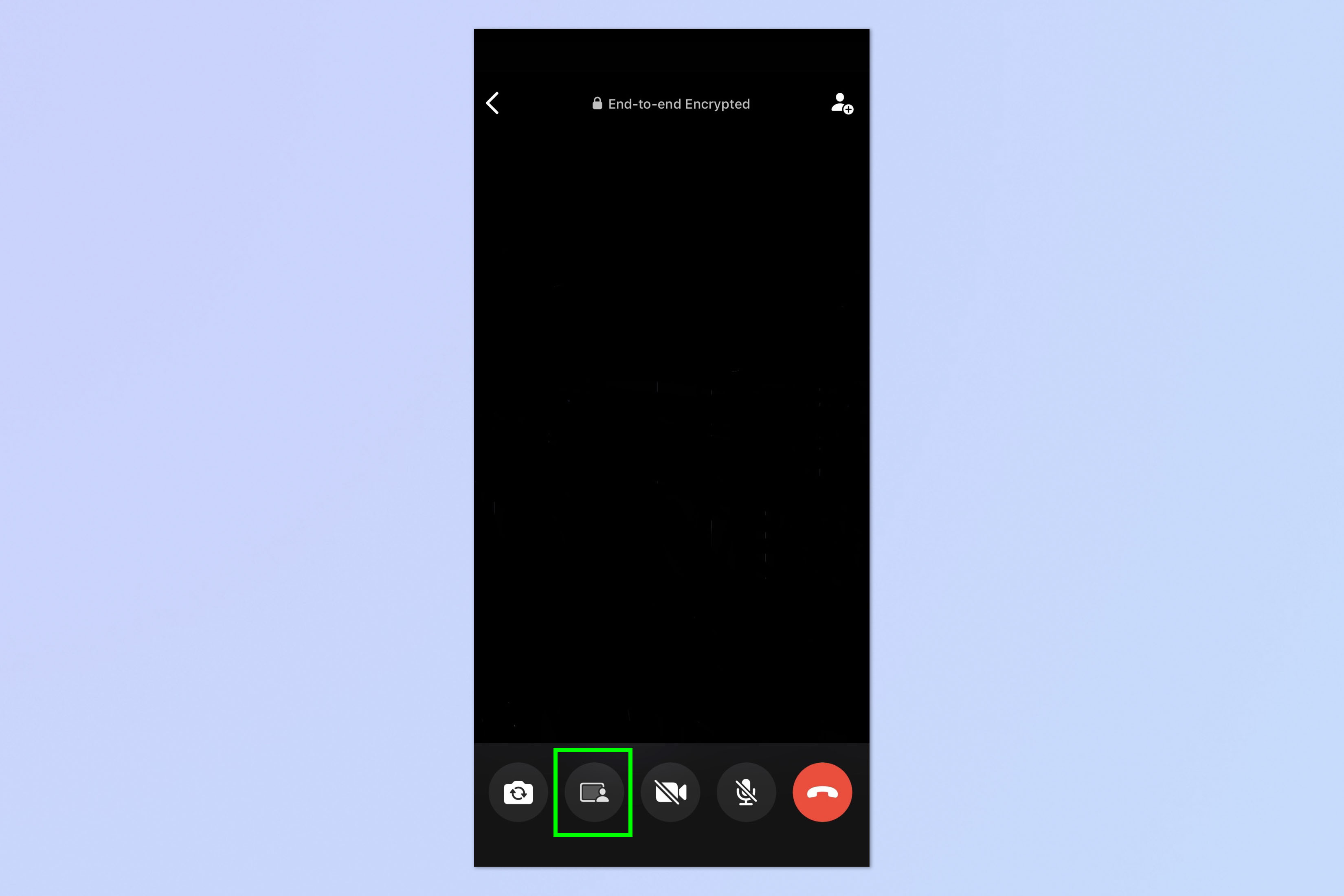
(Изображение: © Future)
После того, как Вы начали осуществлять видеозвонки с Вашим собеседником, нажмите на значок Трансляция с экрана.
3. Нажмите пункт Начать трансляцию

(Изображение: © Future)
После нажатия на значок совместного доступа к экрану появится сообщение, уведомляющее Вас о том, что “Все, что происходит на Вашем экране, включая уведомления, будет записано. Включите режим “Не беспокоить”, чтобы предотвратить неожиданные уведомления”. Затем Вам нужно будет нажать кнопку Начать трансляцию.
4. Проведите пальцем вверх > Откройте выбранное Вами приложение.

(Изображение: © Future)
После того, как Вы начали совместное использование экрана, Вы можете провести пальцем вверх с нижней части телефона, чтобы вернуться на главный экран телефона и запустите другое приложение (например, Фото, Файлы, Safari или любое другое приложение, которым Вы хотели бы поделиться с контактом).
В этом примере мы использовали Safari.
5. Остановить совместный доступ

(Изображение: © Future)
Чтобы прекратить совместное использование Вашего экрана, просто нажмите кнопку Остановить общий доступ , и WhatsApp вернется к классическому видеозвонку.
Вот, собственно, и все – теперь Вы знаете, как поделиться своим экраном в WhatsApp.
Теперь, когда Вы научились пользоваться этой удобной функцией, почему бы Вам не ознакомиться с другими нашими руководствами? Мы научим Вас, как заблокировать кого-либо в WhatsApp, а также как разблокировать его. Если Вы являетесь постоянным пользователем приложения, то Вам также стоит узнать, как сменить обои в чате. Для повышения уровня конфиденциальности и безопасности узнайте, как скрыть свой онлайн-статус и как автоматически блокировать неизвестных абонентов и спамеров.
Говоря об обновлениях WhatsApp, знаете ли Вы, что приложение теперь предлагает видеозвонки на 8 человек в Windows, а также голосовые звонки на 32 человека? Это означает, что Вы можете легко организовывать конференц-связь, видео-совещания команд и большие групповые звонки с достаточным количеством участников.
С другой стороны, если WhatsApp Вам не по душе, мы составили список лучших альтернатив на 2023 год. Google Messages и Telegram до менее известных приложений, таких как Threema.

